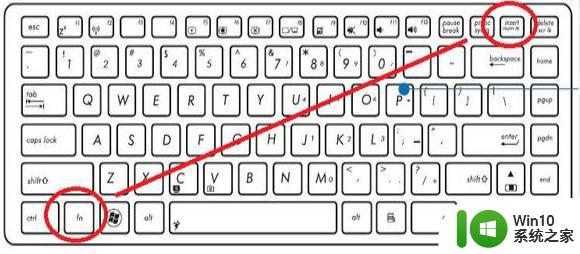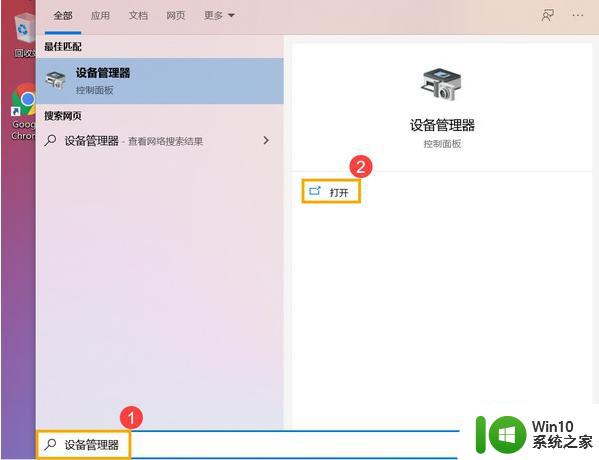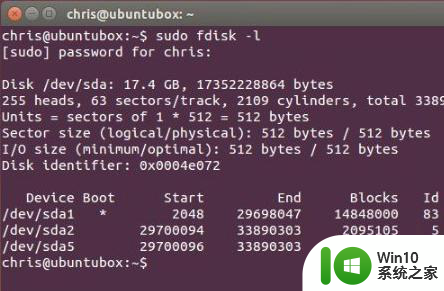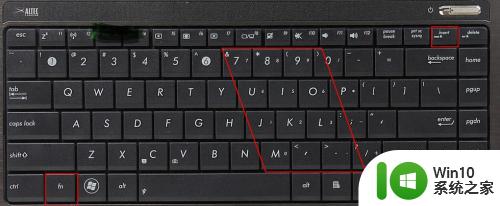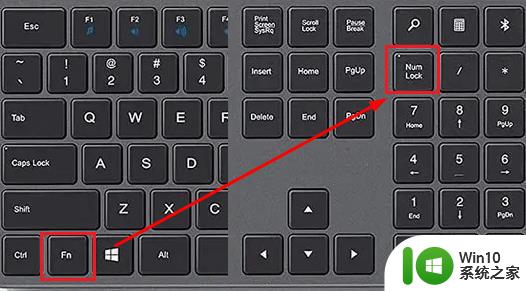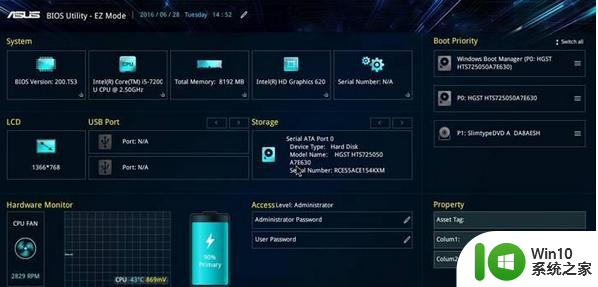华硕笔记本数字键盘怎么切换 华硕笔记本键盘字母数字切换教程
华硕笔记本是一款性能强大的电脑设备,而数字键盘的切换是使用华硕笔记本时常遇到的问题之一,在日常使用中我们可能需要频繁切换键盘输入模式,比如从字母模式切换到数字模式。华硕笔记本上的数字键盘如何切换呢?接下来我们将为大家介绍华硕笔记本键盘字母数字切换的教程,让您轻松掌握这一操作技巧。

一、华硕笔记本数字键盘怎么切换
现在笔记本的品牌也有很多,如华硕、三星、联想等一系列品牌。由于品牌不同,笔记本厂商各类型笔记本设计不同,所以处理问题的方式也有所不同但有时候,某些问题的处理方式是大同小异的,这就要靠我们自己对笔记本知识的了解,对于一些常见的问题,就比如说笔记本键盘字母键与数字键的切换,似乎是有很多人都不是很透彻。
就拿华硕举例做一些简单的介绍,华硕笔记本的键盘数字切换您可以通过FN(键盘左下角)+Num LK(键盘右上角)切换。笔记本键盘字母变数字方法步骤:小键盘打开时该 指示灯 会亮,笔记本键盘字母变数字的解决办法(Fn+NUMLOCK数字锁定键),解决的方法其实很简单,关闭小键盘即可,都是Fn键+数字锁定键,或者Shift键+数字锁定键。
这只是小且简单的介绍,更多的还是要靠自己怎么去处理,要想成为笔记本高手,就必须掌握足够的专业知识,不仅要能够处理问题,还要知道问题的产生原因,这样,不仅仅就只是处理问题了,还增加了自己的知识。
不同产品的笔记本有着不同的问题处理方式,但差别并不是很大,我们在遇到问题时,不能自己盲目去解决,免得丢失一些自己的重要资料,如果自己不能解决,可以去找身边专业的朋友帮忙。
二、华硕笔记本键盘组合键
Fn+F1: 进入待命或是休眠模式
Fn+F2:开启内置无线网络功能
Fn+F5: 调暗液晶显示屏亮度
Fn+F6: 调亮液晶显示屏亮度
Fn+F7: 液晶显示屏背光光源 开关
Fn+F8: 切换为液晶显示屏显示,外接 显示器 或电视
Fn+F9:开启或关闭“触摸板”功能
Fn+F10: 静音开关(仅适用于Windows系统下)
Fn+F11: 降低音量(仅适用于Windows系统下)
Fn+F12: 提高音量(仅适用于Windows系统下)
Fn+Del: 开启或关闭“锁定滚动条”功能
Fn+Ins: 启用内建数字键盘。
内建数字键盘功能,是将 笔记本电脑 中央偏右一共15个键当作一般台式键盘最右方的数字键使用,跟台式数字键盘一样,除了可以当作数字键盘,方便大量输入数字时使用之外,它也可以当作数字键盘上的方向键使用。
Fn+T: 启动ASUS Power 4 Phone 应用程序
Fn+V: 启动数码相机应用程序及拍照
Fn+: 等同于性能设置快捷键,按下后可设置系统性能与省电之间的关系
Fn+C: 此组合键可切换屏幕至不同的颜色设置选项,在屏幕画面左上方将出现
三、华硕笔记本键盘失灵
1、检查键盘: 看看是否有几个或者多个按钮, 按下之后没有弹起。
2、绝招:更新键盘驱动。 在我的电脑(win7用户就是计算机) 右键属性,鼠标单击 键盘,默认的是PS/2键盘。选中鼠标右键更新驱动程序。选择自动搜索更新。更新完成之后电脑重启。
3、要说的是,一些病毒也可能导致键盘失灵,建议先用杀毒软件全盘杀毒一次, 如果无效, 再尝试上面笔记本键盘失灵的解决办法。
以上是关于如何切换华硕笔记本数字键盘的所有内容,如果您遇到此问题,可以按照以上方法解决,希望对大家有所帮助。